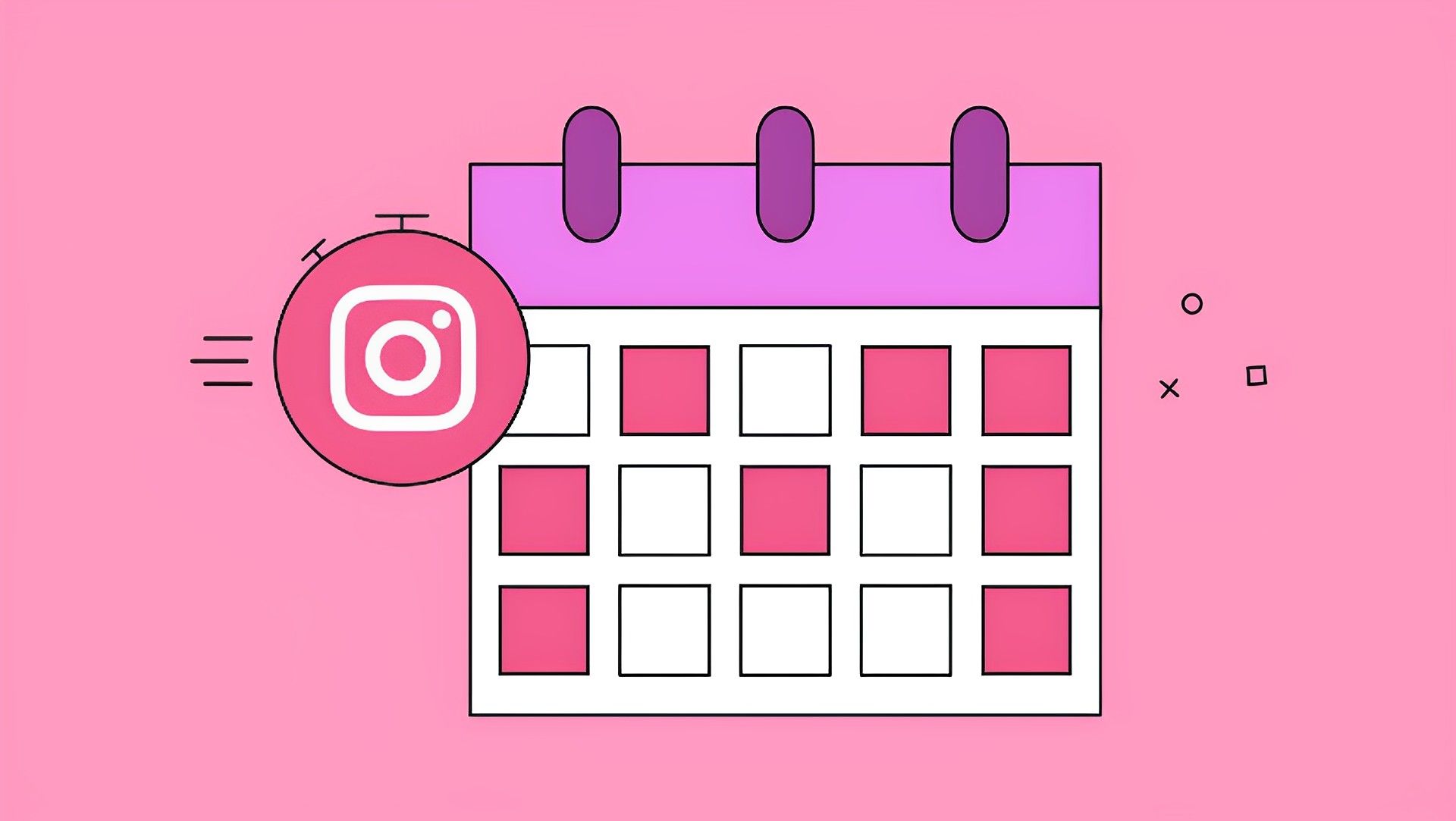In de dynamische wereld van sociale media het plannen van berichten op platforms zoals Instagram is een game-changer geworden, maar het probleem met Instagram Schedule Posts werkt niet verhindert dat zowel makers van inhoud als bedrijven deze geweldige functie gebruiken.
In deze handleiding leiden we u er doorheen hoe je berichten en reels op Instagram plant En eventuele problemen op te lossen.
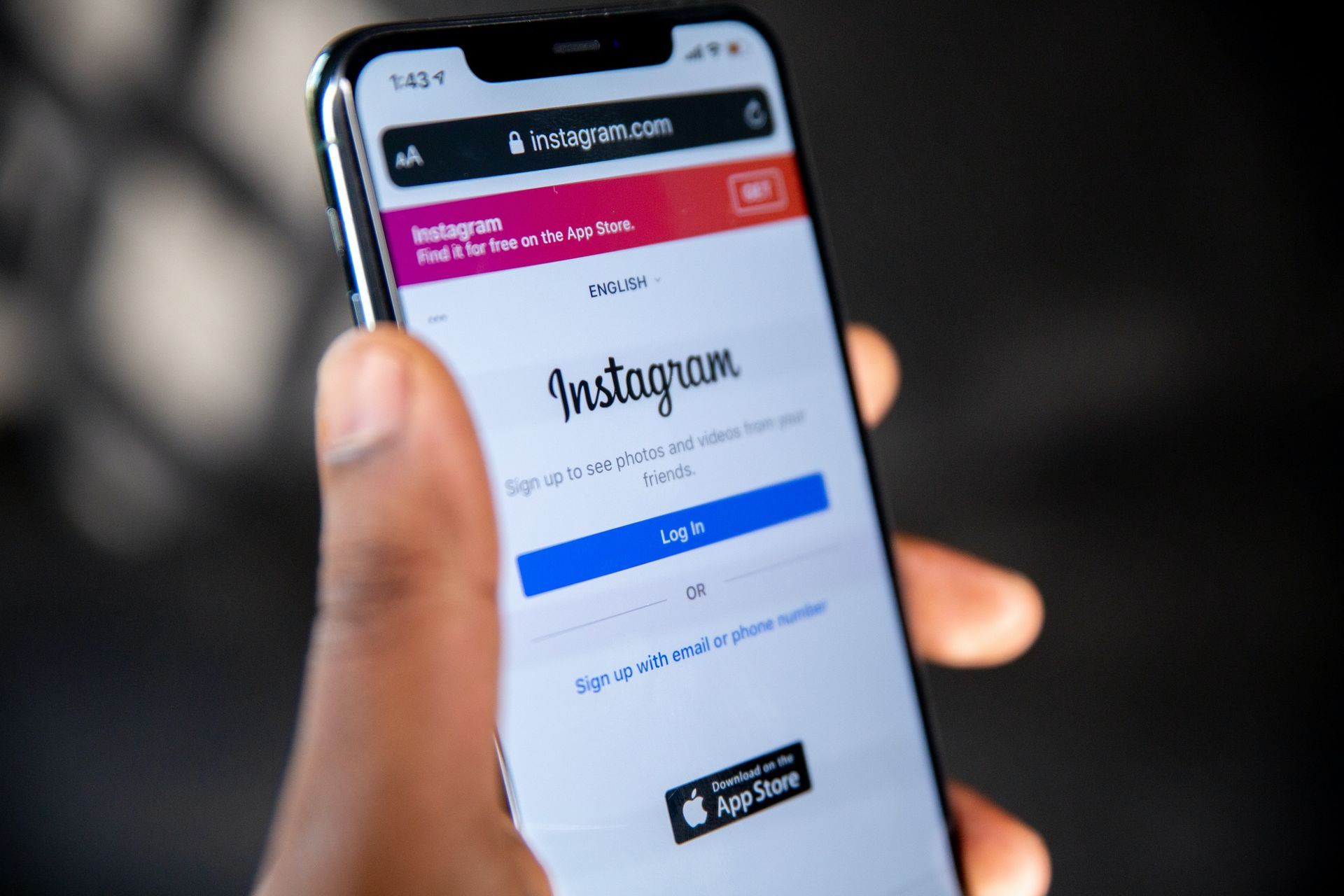
Waarom werken Instagram Schedule Posts niet?
Het plannen van inhoud op Instagram is A gratis functie, maar het is exclusief beschikbaar voor gebruikers met een professioneel account. Dit onderscheid zorgt ervoor dat degenen die echt profiteren van geplande berichten er het beste van kunnen maken. Als u de planningsoptie niet ziet, overweeg om uw account om te zetten naar een professioneel account. Houd daar rekening mee bepaalde functies zoals producttagging en crossposting naar Facebook zijn niet compatibel met geplande berichten.
Met deze functie kunnen gebruikers plannen maximaal 25 berichten per dag, tot 75 dagen van tevoren. In wezen kunt u uw inhoud plannen de komende twee en een halve maand. Terwijl geplande berichten niet verschijnen in uw profielraster, er is een speciale menulijst komende berichten in chronologische volgorde. Toegang krijgen door op je profielfoto te tikken, vervolgens op het hamburgermenu en ‘Geplande inhoud’ te selecteren.
Je hebt daar ook de flexibiliteit voor berichten opnieuw plannen of bewerken voordat ze live gaan. Gewoon tik op de drie stippen naast de berichtdetails voor opties.
Als je ondertussen last hebt van het probleem met het plannen van berichten op Instagram, Er zijn verschillende mogelijke oorzaken:
- Professionele accountvereiste: Geplande berichten zijn uitsluitend toegankelijk voor gebruikers met professionele accounts. Als u momenteel een persoonlijk account gebruikt, kunt u eenvoudig en kosteloos overstappen naar een professioneel account.
- Koppel Instagram aan een Facebook-pagina: Om berichten te kunnen plannen, is het essentieel dat je Instagram-account is gekoppeld aan een Facebook-pagina die jij bezit of beheert.
- Berichtverwijdering vanwege overtreding: Als je geplande bericht de communityrichtlijnen van Instagram schendt, kan het platform het automatisch uit je planning verwijderen.
- Mogelijke problemen met apps van derden: Als je een app van derden hebt gebruikt om je bericht te plannen, is het aannemelijk dat er een technisch probleem is opgetreden in de app, of dat er een verbinding is geweest tussen je account en de app.
- Technische problemen met Instagram: Af en toe kunnen geplande berichten verdwijnen vanwege technische problemen in de Instagram-app of op de website zelf.
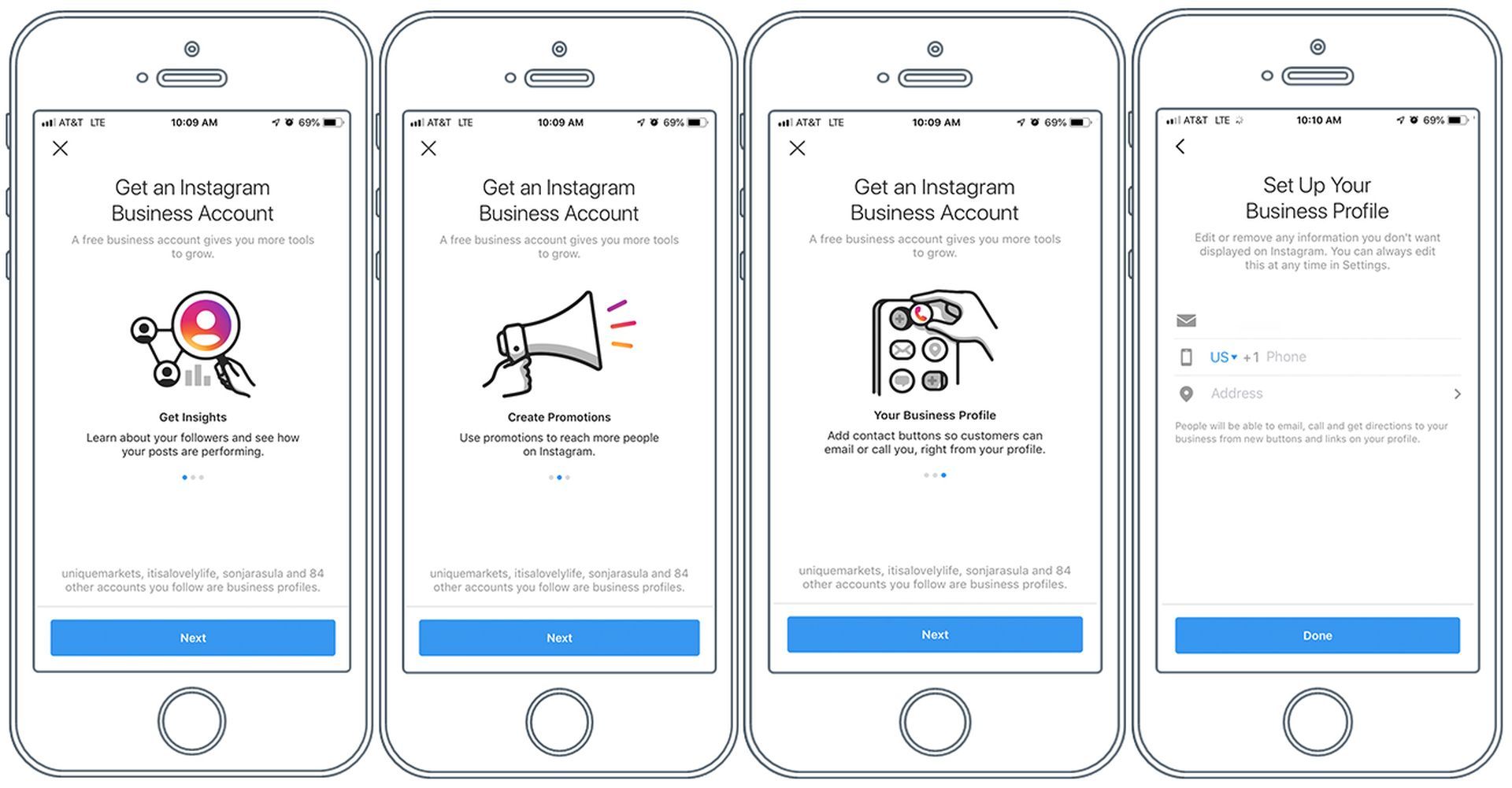
Hoe plan ik een post of reel op Instagram?
Als je er niet zeker van bent of je de juiste manier gebruikt om geplande berichten te gebruiken, kun je er als volgt voor zorgen dat je op de goede weg blijft en optimaal gebruik maakt van deze functie:
- Open de Instagram-app en tik op het pluspictogram om een foto of video te maken of te uploaden.
- Breng de nodige wijzigingen aan en tik op ‘Volgende’.
- Voeg een bijschrift toe en tik vervolgens onderaan op ‘Geavanceerde instellingen’.
- Selecteer ‘Dit bericht plannen’ in het menu dat verschijnt.
- Kies een datum en tijd, tik vervolgens op ‘Tijd instellen’ en ten slotte op ‘Planning’ in de rechterbovenhoek.
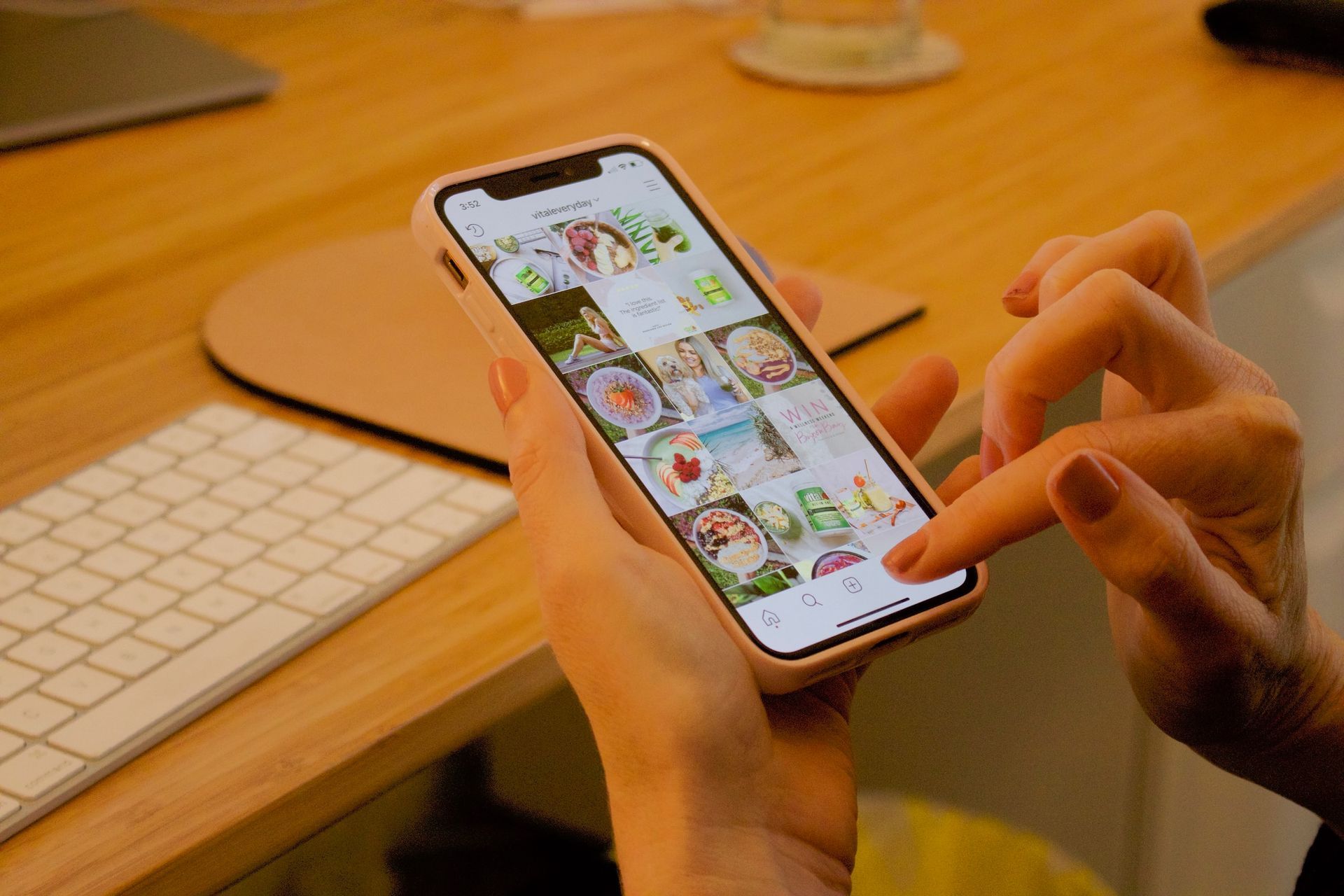
Hoe het probleem met het niet werken van Instagram Schedule Posts op te lossen?
Als u er zeker van bent dat het probleem niet aan uw manier van gebruik van de functie ligt, is het wellicht het moment om de onderstaande methoden voor probleemoplossing toe te passen. Laten we enkele veelvoorkomende problemen bespreken en hoe u deze kunt oplossen:
Zorg voor een stabiele internetverbinding
Controleer of uw apparaat is verbonden met een betrouwbaar en sterk internetnetwerk. Een zwakke of onderbroken verbinding kan leiden tot problemen met het plannen van berichten op Instagram. Overweeg om indien nodig over te schakelen naar een stabieler netwerk of dichter bij uw router te gaan wonen.
Start uw apparaat opnieuw op
Als je Instagram op een Android, iPhone of pc gebruikt, voer dan een volledige herstart van je apparaat uit. Deze actie kan kleine softwareproblemen oplossen die van invloed kunnen zijn op de planningsfunctie. Schakel uw apparaat uit, wacht enkele ogenblikken en schakel het vervolgens weer in.
Cache van Instagram-app wissen (Android/iPhone)
Als je nog steeds het probleem ondervindt dat Instagram Schedule Posts niet werken, overweeg dan om de cache van de Instagram-app op je Android-telefoon of iPhone te wissen:
Op Android:
- Open het menu ‘Instellingen’ van uw apparaat.
- Scroll naar beneden en selecteer ‘Apps’ of ‘Toepassingsbeheer’.
- Zoek en tik op “Instagram” in de lijst met geïnstalleerde apps.
- Selecteer ‘Opslag’ of ‘Opslaggebruik’.
- Tik op ‘Cache wissen’.
Op iPhone:
- Open de ‘Instellingen’ van je iPhone.
- Scroll naar beneden en tik op ‘Algemeen’.
- Selecteer ‘iPhone-opslag’.
- Zoek en tik op “Instagram” in de lijst met apps.
- Tik op “Offload App” en bevestig vervolgens, of tik op “App verwijderen” en installeer deze vervolgens opnieuw vanuit de App Store.
Installeer de Instagram-app opnieuw
Het verwijderen en opnieuw installeren van de Instagram-app kan helpen bij het verwijderen van mogelijk beschadigde bestanden en het oplossen van het probleem met het niet werken van Instagram Schedule Posts. U kunt deze stappen volgen:
- Zoek het Instagram-app-pictogram op uw apparaat.
- Houd het pictogram ingedrukt totdat een menu verschijnt.
- Selecteer ‘Verwijderen’ of ‘Verwijderen’.
- Ga naar de App Store (voor iPhone) of Google Play Store (voor Android) en zoek naar ‘Instagram’.
- Download en installeer de app.
Probeer een planning te maken vanaf een ander apparaat
Log indien mogelijk in op je Instagram-account vanaf een ander apparaat, zoals een tablet of een andere telefoon. Probeer een bericht te plannen vanaf dit alternatieve apparaat om te zien of het probleem zich blijft voordoen. Dit helpt bepalen of het probleem specifiek is voor uw oorspronkelijke apparaat.
Plan op een ander tijdstip
Het is mogelijk dat er tijdelijke serverproblemen zijn waardoor het probleem met Instagram Schedule Posts niet werkt. Probeer een ander tijdstip te selecteren om uw bericht te plannen en kijk of dit het probleem oplost. Experimenteer met verschillende tijdvakken om er een te vinden die werkt.
Neem contact op met het Instagram-helpcentrum
Als geen van de bovenstaande stappen het probleem oplost, Overweeg om contact op te nemen met het Instagram Helpcentrum voor deskundige hulp. Je kunt dit doen via het Helpcentrum van de app of door de officiële website van Instagram te bezoeken. Geef ze zoveel mogelijk details over het probleem waarmee u wordt geconfronteerd.

Bij het beheersen Instagram’s post-planningsfunctie, je hebt een krachtig hulpmiddel ontgrendeld voor het stroomlijnen van je contentstrategie. Door het probleem met de Instagram Schedule Posts die niet werken op te lossen en de vereisten te begrijpen, ben je klaar om dit te doen Navigeer met vertrouwen door de dynamische wereld van sociale media. Met deze strategieën tot uw beschikking bent u goed uitgerust om ervoor te zorgen een consistente en boeiende aanwezigheid op een van ‘s werelds meest invloedrijke platforms. Veel plezier met plannen!
Als je ondertussen op zoek bent naar manieren om te profiteren van je activiteiten op sociale media, lees dan zeker onze artikelen over hoe je Reels-cadeaus kunt krijgen op Instagram, wat is Tiktok Seller Center en hoe je je producten kunt promoten op TikTok.
Uitgelichte afbeeldingscredits: Instagram
Source: Waarom werken Instagram Schedule Posts niet en hoe kun je dit oplossen?